Bạn đã bao giờ về nhà và nhận ra chiếc PC của mình vẫn đang hoạt động, hoặc muốn bật máy tính sẵn sàng trước khi bắt đầu công việc mà không cần chạm vào nút nguồn? Giải pháp nằm ngay trong tầm tay với hệ sinh thái Apple của bạn. Hướng dẫn chi tiết này sẽ giúp bạn điều khiển máy tính Windows từ xa bằng iPhone, iPad, Mac hoặc các thiết bị HomeKit khác, mang lại sự tiện lợi tối đa, tiết kiệm năng lượng và tăng thêm “chất công nghệ” cho ngôi nhà của bạn. Hãy cùng Thời Báo Công Nghệ khám phá cách biến chiếc điện thoại thông minh của bạn thành một trung tâm điều khiển PC mạnh mẽ.
Tại Sao Nên Điều Khiển PC Từ Xa Bằng Thiết Bị Apple?
Trước khi đi sâu vào cách thực hiện, hãy cùng tìm hiểu lý do tại sao phương pháp này lại hữu ích đến vậy. Việc thiết lập điều khiển máy tính từ xa cho phép bạn quản lý trạng thái nguồn của PC – cụ thể là bật máy từ chế độ ngủ (sleep) hoặc ngủ đông (hibernate), và đưa máy trở lại các chế độ đó. Đây không phải là một quá trình tắt hoàn toàn hay khởi động lại, và nó sẽ không tự động đăng nhập bạn vào Windows sau khi máy được bật. Hãy hình dung nó như một nút nguồn từ xa tiện lợi.
Bạn cần PC sẵn sàng cho cuộc họp đầu tiên trong ngày? Không vấn đề gì. Khả năng bật PC từ xa bằng iPhone không chỉ mang lại sự tiện lợi mà còn giúp tiết kiệm năng lượng đáng kể, đặc biệt khi bạn quên tắt máy. Ngoài ra, nó còn mở ra cánh cửa tích hợp vào hệ thống nhà thông minh của bạn. Tưởng tượng việc nói “Hey Siri, khởi động máy chơi game của tôi,” và PC của bạn ngay lập tức hoạt động. Cần lưu ý rằng hướng dẫn này tập trung vào việc kiểm soát PC từ xa qua mạng nội bộ (LAN) của bạn, không phải từ bên ngoài mạng.
Cấu Hình PC Windows Để Bật Từ Xa (Wake-on-LAN)
Để bắt đầu quá trình thiết lập điều khiển PC từ xa, bạn cần chuẩn bị chiếc máy tính Windows của mình. Có một vài cài đặt cần điều chỉnh, nhưng chúng không quá phức tạp. Đầu tiên, chúng ta sẽ bật tính năng Wake-on-LAN (WOL), một chức năng cho phép máy tính khởi động khi nhận được một tín hiệu mạng cụ thể. Sau đó, chúng ta sẽ cài đặt ứng dụng Wolow Companion cho Windows.
Hãy nhớ rằng tính năng này thường chỉ hoạt động khi PC của bạn được kết nối với mạng LAN qua cáp Ethernet.
1. Kích Hoạt Wake-on-LAN Trong BIOS/UEFI
Bước đầu tiên là truy cập cài đặt BIOS hoặc UEFI firmware của PC trong quá trình khởi động. Cách vào BIOS có thể khác nhau tùy thuộc vào nhà sản xuất, nhưng thường liên quan đến việc nhấn liên tục một phím như Delete, F2 hoặc F12 ngay khi máy tính khởi động. Sau khi vào BIOS, hãy tìm các cài đặt liên quan đến “Wake-on-LAN” hoặc “Power Management” và đảm bảo WOL được kích hoạt.
Lưu các thay đổi và thoát khỏi BIOS.
2. Cấu Hình Adapter Mạng Trong Device Manager
Tiếp theo, đảm bảo rằng bộ điều hợp mạng của PC hỗ trợ Wake-on-LAN và được cấu hình đúng cách.
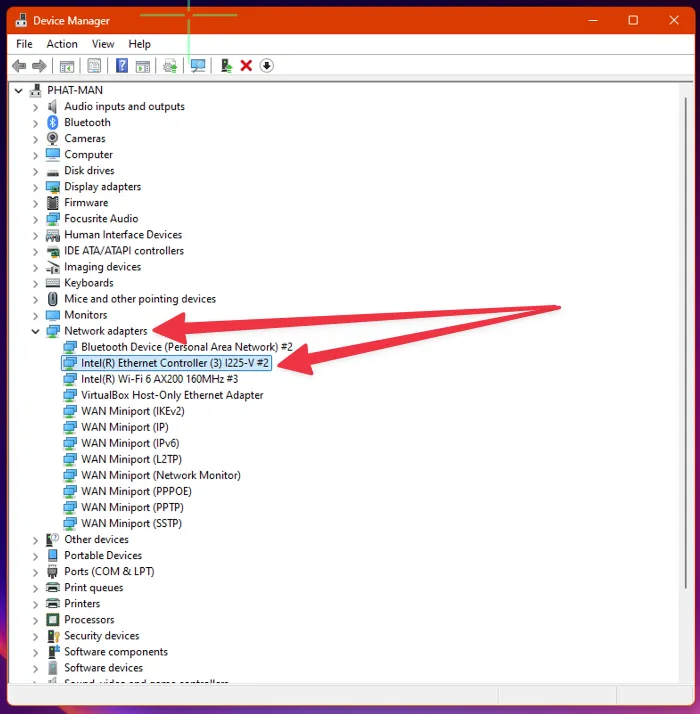 Chọn bộ điều hợp mạng Ethernet trong Trình quản lý Thiết bị để cấu hình Wake-on-LAN.
Chọn bộ điều hợp mạng Ethernet trong Trình quản lý Thiết bị để cấu hình Wake-on-LAN.
Mở Trình quản lý Thiết bị (Device Manager) trong Windows, tìm bộ điều hợp mạng Ethernet của bạn trong phần “Network Adapters”, và nhấp đúp vào đó. Điều hướng đến tab “Power Management”.
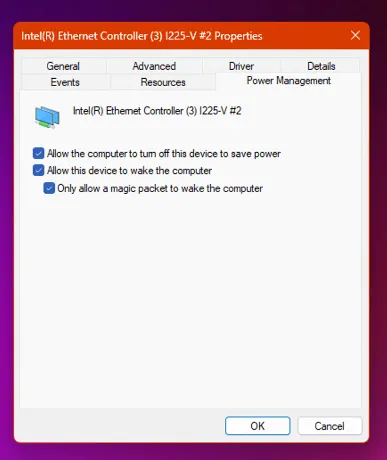 Cài đặt Quản lý Nguồn (Power Management) cho bộ điều hợp mạng Ethernet trên Windows.
Cài đặt Quản lý Nguồn (Power Management) cho bộ điều hợp mạng Ethernet trên Windows.
Đảm bảo rằng tùy chọn “Allow this device to wake the computer” (Cho phép thiết bị này đánh thức máy tính) được chọn.
Sau đó, chuyển sang tab “Advanced” và kích hoạt bất kỳ cài đặt nào liên quan đến Wake-on-LAN, chẳng hạn như “Wake on Magic Packet”.
3. Cài Đặt Ứng Dụng Wolow Companion
Vì ứng dụng Phím tắt (Shortcuts) của Apple không trực tiếp hỗ trợ Wake-on-LAN qua môi trường shell scripting, chúng ta sẽ sử dụng một ứng dụng của bên thứ ba có tên là Wolow. Ứng dụng này sẽ bổ sung hành động cần thiết vào Phím tắt để đánh thức PC của bạn.
Ngoài việc cài đặt ứng dụng Wolow trên thiết bị Apple mà bạn sẽ dùng để gửi lệnh WOL, bạn cũng cần cài đặt ứng dụng Wolow Companion trên máy tính mục tiêu – trong trường hợp này là PC Windows của bạn. Để làm điều này, hãy truy cập trang web của Wolow, cuộn xuống cuối trang và chọn “Download for Windows” để cài đặt ứng dụng đồng hành trên PC của bạn.
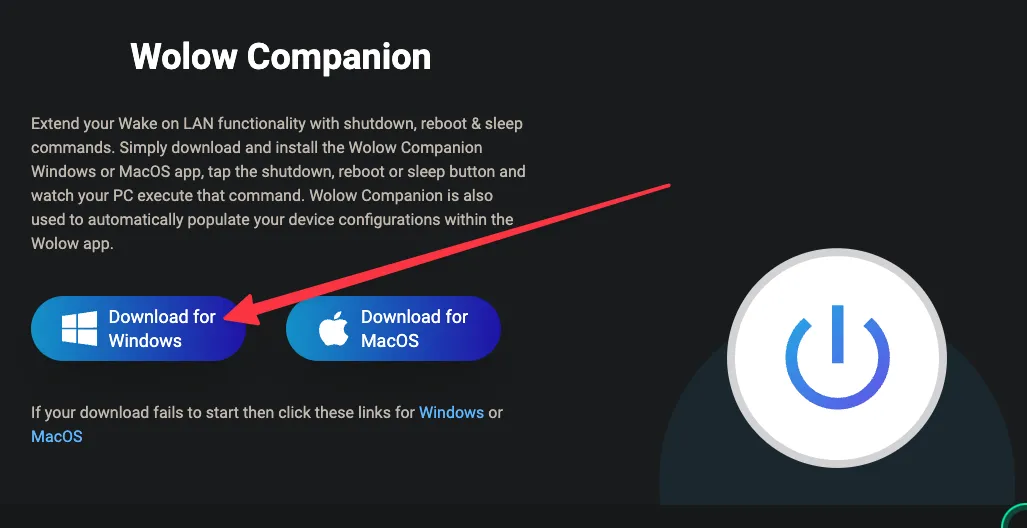 Tải ứng dụng Wolow Companion cho máy tính Windows từ trang web chính thức.
Tải ứng dụng Wolow Companion cho máy tính Windows từ trang web chính thức.
Sau khi cài đặt, ứng dụng Wolow Companion không yêu cầu thiết lập thêm. Nó sẽ chạy nền và khởi động cùng với PC của bạn theo mặc định. Biểu tượng của nó sẽ hiển thị trong khay hệ thống, giống như bất kỳ ứng dụng chạy nền nào khác trên máy của bạn.
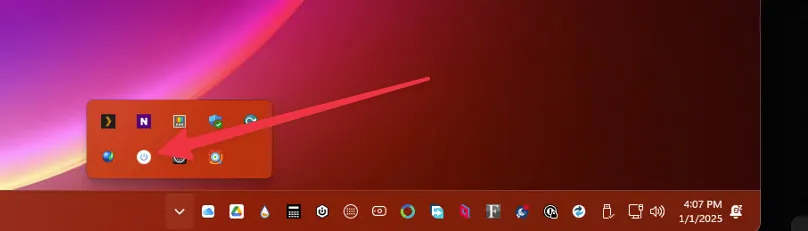 Biểu tượng ứng dụng Wolow Companion đang chạy nền trên thanh tác vụ Windows.
Biểu tượng ứng dụng Wolow Companion đang chạy nền trên thanh tác vụ Windows.
Sử Dụng Phím Tắt (Shortcuts) Trên iPhone (hoặc Mac/iPad) Để Bật PC
Để bật PC từ xa, hãy truy cập App Store và cài đặt ứng dụng Wolow. Thực hiện bước này cho tất cả các thiết bị Apple mà bạn muốn sử dụng để gửi lệnh kích hoạt. Bây giờ, hãy cùng cấu hình nó. Bắt đầu bằng cách mở Wolow.
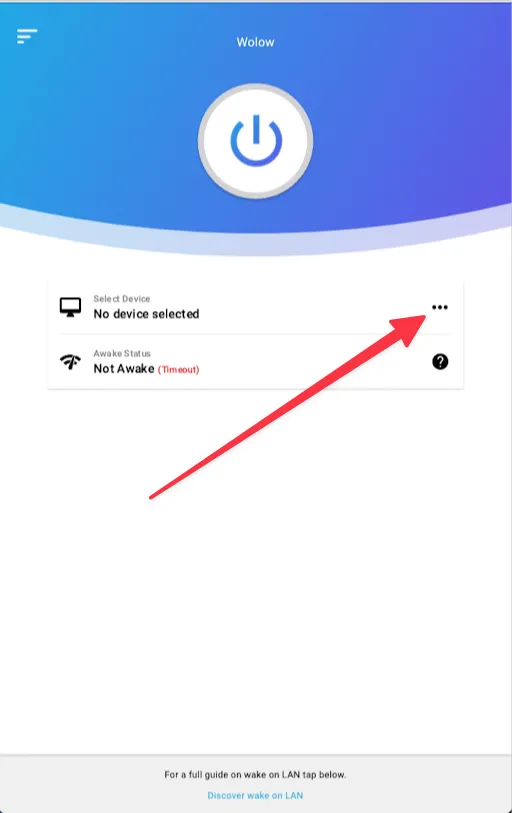 Màn hình chính ứng dụng Wolow trên iPhone, sẵn sàng thêm thiết bị mới.
Màn hình chính ứng dụng Wolow trên iPhone, sẵn sàng thêm thiết bị mới.
Đây là giao diện màn hình chính của Wolow khi bạn mở ứng dụng lần đầu. Nhấp vào ba chấm bên phải mục “select device”.
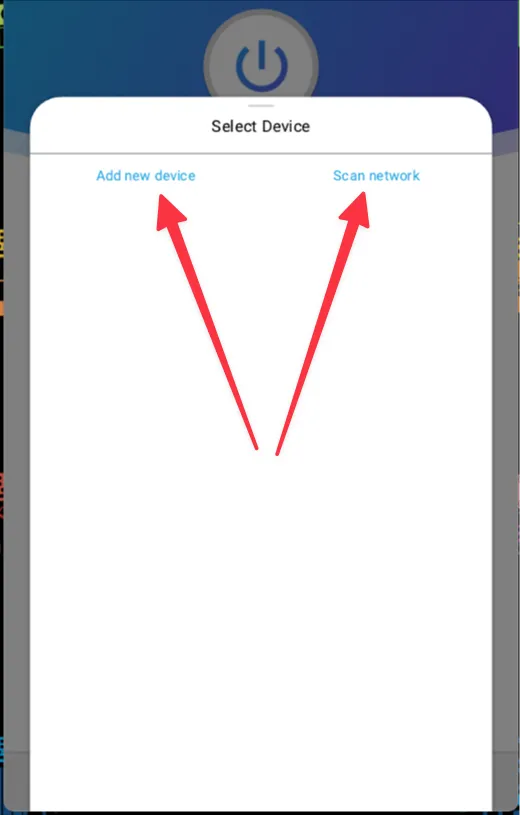 Chọn phương thức thêm thiết bị mới trong ứng dụng Wolow: quét mạng hoặc thêm thủ công.
Chọn phương thức thêm thiết bị mới trong ứng dụng Wolow: quét mạng hoặc thêm thủ công.
Đầu tiên, nhấp vào “Scan Network” để xem liệu PC của bạn có thể được tìm thấy tự động hay không. Nếu không thành công, nhấp vào “Add new device” để cấu hình thủ công.
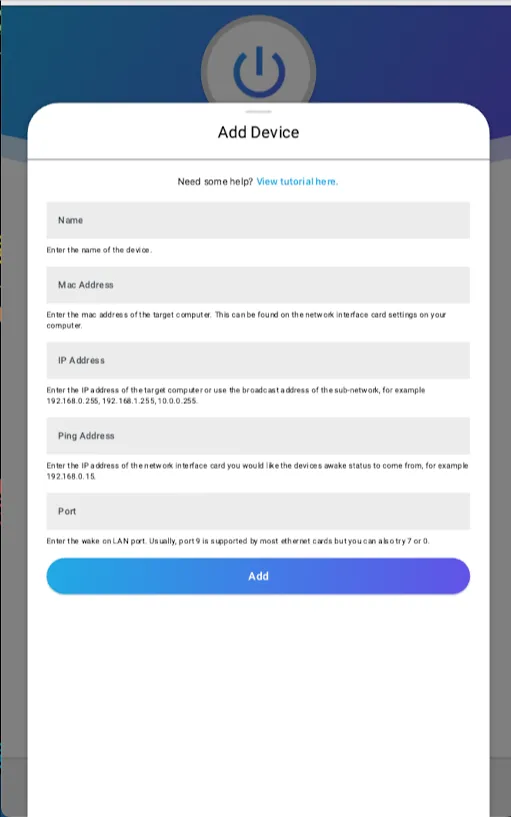 Điền thông tin chi tiết để thêm máy tính thủ công vào ứng dụng Wolow.
Điền thông tin chi tiết để thêm máy tính thủ công vào ứng dụng Wolow.
Sau khi cấu hình của bạn được lưu và xác nhận hoạt động để bật PC, hãy xuất cấu hình. Tệp kết quả có thể được sử dụng để nhập cấu hình này vào Wolow trên các thiết bị Apple khác của bạn, tránh việc phải cấu hình từng thiết bị thủ công.
Bây giờ bạn đã có Wolow hoạt động, hãy xây dựng một Phím tắt với nó. Mở ứng dụng Phím tắt (Shortcuts) và tạo một phím tắt mới.
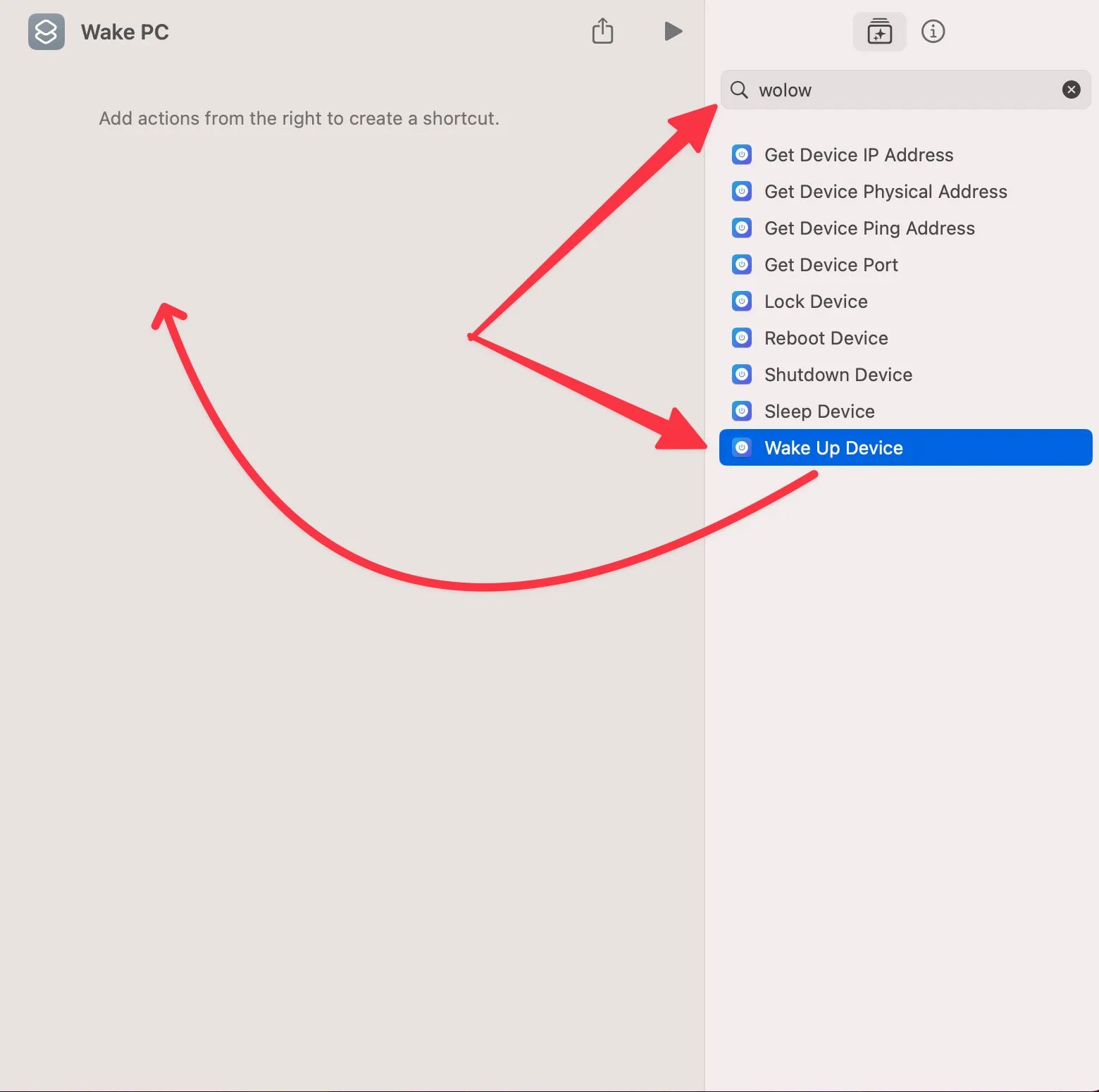 Thêm hành động "Wake Up Device" của Wolow vào ứng dụng Phím tắt (Shortcuts) trên iPhone.
Thêm hành động "Wake Up Device" của Wolow vào ứng dụng Phím tắt (Shortcuts) trên iPhone.
Sử dụng thanh tìm kiếm để tìm hành động Wolow có tên “Wake Up Device”.
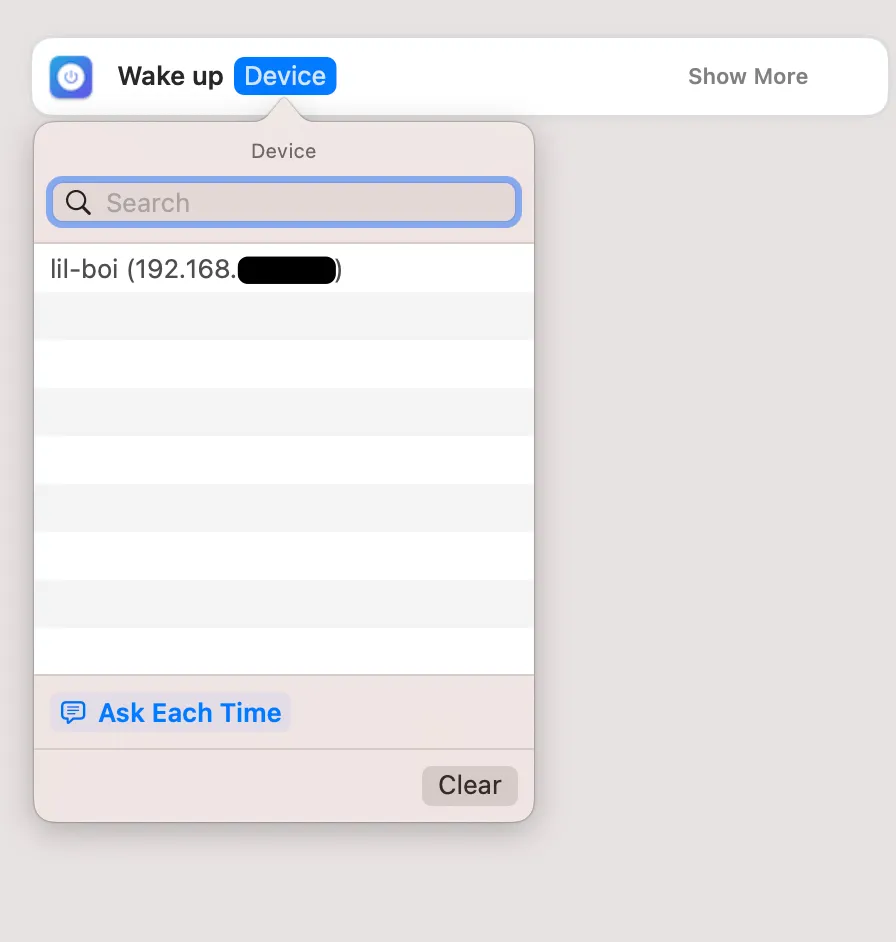 Chọn máy tính đã cấu hình trong Wolow để thiết lập hành động bật trong Phím tắt.
Chọn máy tính đã cấu hình trong Wolow để thiết lập hành động bật trong Phím tắt.
Chọn thiết bị bạn đã cấu hình trước đó trong Wolow từ menu thả xuống. Bây giờ bạn có thể chạy Phím tắt này một cách riêng lẻ hoặc thông qua các tự động hóa.
Chúc mừng! Bạn đã hoàn thành các phần khó nhất của hướng dẫn này. Hãy chuyển sang cấu hình phím tắt tắt máy để hoàn tất!
Lệnh Tắt Máy/Ngủ Đông Từ Xa Qua SSH
Để tắt PC từ xa hoặc đưa máy vào chế độ ngủ đông, bạn cần tạo một phím tắt mới và thêm hành động “Run Script Over SSH” (Chạy tập lệnh qua SSH). Trong phần nội dung, hãy thêm lệnh sau. Lưu ý rằng máy tính Windows của bạn cần kích hoạt chức năng máy chủ SSH để tính năng này hoạt động.
shutdown /h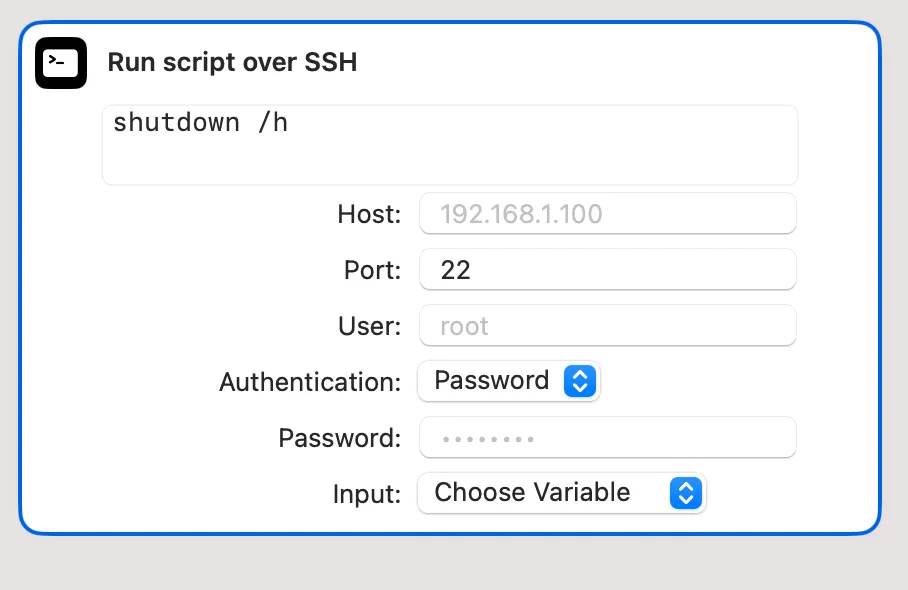 Cấu hình phím tắt để gửi lệnh SSH "shutdown /h" nhằm ngủ đông máy tính Windows.
Cấu hình phím tắt để gửi lệnh SSH "shutdown /h" nhằm ngủ đông máy tính Windows.
Tiến hành nhập tất cả thông tin liên quan khác về máy tính mục tiêu của bạn vào các trường còn lại và sau đó thử nghiệm. Nếu mọi việc suôn sẻ, bây giờ bạn đã có toàn quyền kiểm soát trạng thái nguồn của PC từ xa.
Mở Rộng Với Tự Động Hóa và Quy Trình Làm Việc
Đây là lúc mọi thứ trở nên thú vị. Một khi bạn đã tạo các Phím tắt của mình, bạn có thể tích hợp chúng vào các tự động hóa trên tất cả các thiết bị Apple của mình. Ví dụ, bạn có thể tạo một “Thói quen đi ngủ” tự động đưa PC vào chế độ ngủ khi bạn nói, “Hey Siri, chúc ngủ ngon.”
Hoặc bạn có thể sử dụng các tính năng tự động hóa tích hợp của ứng dụng Phím tắt để bật PC của mình vào một thời điểm cụ thể mỗi buổi sáng, có thể là một phần của quy trình làm việc bao gồm bật đèn và phát danh sách nhạc yêu thích của bạn.
Đối với những người đam mê nhà thông minh, tiềm năng còn lớn hơn. Nếu bạn sử dụng một nền tảng như HomeKit, bạn có thể tích hợp các điều khiển nguồn PC vào các cảnh và kích hoạt. Chẳng hạn, bạn có thể thiết lập một cảnh “Chế độ làm việc” để bật PC, điều chỉnh đèn bàn và bắt đầu pha cà phê. Các khả năng là vô tận, chỉ bị giới hạn bởi trí tưởng tượng của bạn và mức độ sẵn sàng thử nghiệm của bạn.
Kết Luận
Việc thiết lập PC của bạn để tắt và bật theo lệnh thông qua Phím tắt Apple thoạt nhìn có vẻ là một điều mới lạ, nhưng đây thực sự là một công cụ hữu ích, thu hẹp khoảng cách giữa các nền tảng. Dù bạn đang tìm kiếm sự tiện lợi, tiết kiệm năng lượng hay chỉ đơn giản là một chút “phép thuật công nghệ”, cách tiếp cận này đều có thể đáp ứng.
Với một chút cấu hình và sự sáng tạo, bạn có thể khiến các thiết bị của mình hoạt động cùng nhau một cách liền mạch và mang đậm tính tương lai. Nếu hướng dẫn này đã khơi gợi sự tò mò của bạn, hãy khám phá thêm về cách bạn có thể thêm các trình kích hoạt tự động hóa còn thiếu của Apple vào máy Mac với Shortery. Đừng ngần ngại chia sẻ trải nghiệm và những mẹo hay của bạn trong phần bình luận bên dưới, hoặc khám phá thêm các bài viết công nghệ hữu ích khác trên thoibaocongnghe.net để tối ưu hóa trải nghiệm sử dụng thiết bị của bạn!